Aktualizácia KB4048955 pre Windows 10 priniesla niektoré vylepšenia kvality a ďalšie bezpečnostné funkcie. Mikropatch spôsoboval chybu 0x80070643, keď sa používatelia pokúsili nainštalovať aktualizáciu. Chyba 0x80070643 je všeobecný chybový kód inštalácie služby Windows Update, ktorý sa môže zobraziť na obrazovke vášho počítača počas inštalácie akýchkoľvek aktualizácií.... Je to spôsobené registráciou aktualizácií softvéru MSI, komponentov MS 2003 a rozhrania .NET Framework. Väčšinou sa to stane, ak je niektorý z nich poškodený alebo nejakým spôsobom poškodené systémové súbory. V takomto prípade aktualizácia systému Windows neumožňuje prístup k určitým údajom používateľa a vedie k tomuto problému vo vašom počítači. V tomto článku si ukážeme niekoľko riešení, ako opraviť chybu 0x80070643 v systéme Windows 10.
1. Opravte alebo aktualizujte Windows .NET Framework
Zastaraný alebo poškodený súbor môže byť zodpovedný za výskyt chybového kódu 0x80070643. Preto ak sa vyskytne chyba „ Nepodarilo sa nainštalovať balík MSI na Windows 10 “, musíte ich všetky aktualizovať. „Net Framework“ je aplikácia na inštaláciu softvéru a aktualizáciu systému.
- Stiahnite si poradcu pri riešení problémov s Net Framework z oficiálnej webovej stránky spoločnosti Microsoft a spustite ho.
- Ak zlyhajú iné možnosti, môžete ich skúsiť preinštalovať ručne. Ak to chcete urobiť, otvorte „Ovládací panel“> „Pridať alebo odstrániť programy“> vyhľadajte v zozname Net Framework 4 . Potom na ňu kliknite pravým tlačidlom myši a kliknite na príkaz Upraviť . Preinštalujte ho podľa pokynov na obrazovke.
- Touto metódou je aktualizácia Net Framework prostredníctvom centra aktualizácií. Prejdite na Možnosti> Aktualizácie a zabezpečenie> a kliknite na Skontrolovať aktualizácie .
Dôležité: Pretože verzie .NET Framework 4.x sú miestne aktualizácie, nemôžete nainštalovať staršiu verziu .NET Framework 4.x v systéme, ktorý už má nainštalovanú novšiu verziu. Napríklad v systéme s aktualizáciou Windows 10 Fall Creators Update nemôžete nainštalovať .NET Framework 4.6.2, pretože operačný systém je dodávaný s .NET Framework 4.7.1.
2. Reštartujte službu Office Source Engine
Ak používate MS Office 2003/2007, možno budete musieť niekedy nainštalovať jeho súčasti. Ak narazíte na chybový kód 0x80070643 vrátane chyby pri inštalácii balíka MSI v systéme Windows 10, vinníkom môže byť súbor Office ose.exe. V takom prípade musíte problém reštartovať pomocou Office Source Engine (OSE).
- Stlačte kombináciu klávesov Win + R a zadajte services.msc
- Vyhľadajte službu v zozname Office Source Engine , kliknite na ňu pravým tlačidlom myši a vyberte položku Vlastnosti .
- V novom okne vyberte typ spustenia „ Ručne “ a kliknite na tlačidlo OK. Reštartujte počítač a skontrolujte, či je chyba vyriešená.
3. Skontrolujte a obnovte systémové súbory
Poškodenie systémového súboru môže byť generované rôznymi chybami v systéme Windows 10 vrátane 0x80070643. Nebudem popisovať podrobný postup, pretože si môžete prečítať kompletnú príručku o tom, ako správne obnoviť systémové súbory v systéme Windows 10.
4. Premenujte priečinok SoftwareDistribution
Tento problém môže nastať, pretože je poškodená registrácia aktualizácie softvéru MSI alebo je poškodená inštalácia .NET Framework v počítači. Na vyriešenie tohto problému sa odporúča premenovať priečinok SoftwareDistribution .
Spustite príkazový riadok ako správca a zadajte:
net stop wuauservnet stop bitsrename c:\windows\SoftwareDistribution SoftwareDistribution.baknet start wuauservnet start bits
Ďalej musíte vyčistiť obsah priečinka Catroot2, pozri nižšie.
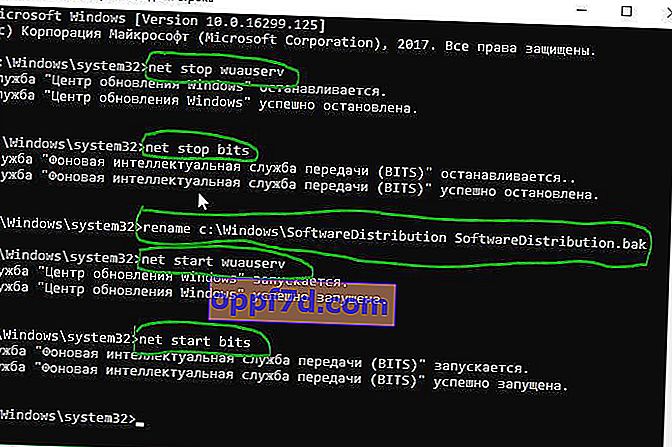
Catroot2 je základný priečinok systému Windows, ktorý sa vyžaduje počas procesu aktualizácie systému Windows. Ak sa teda pri aktualizácii systému Windows vyskytne problém a zobrazí sa chybová správa - 0x80070643, musíte tento priečinok resetovať.
Spustite príkazový riadok ako správca a zadajte:
net stop cryptsvcmd %systemroot%\system32\catroot2.oldxcopy %systemroot%\system32\catroot2 %systemroot%\system32\catroot2.old /s- Teraz vymažte celý obsah priečinka catroot2 pozdĺž cesty C: \ Windows \ System32 \ catroot2
- Po odinštalovaní zadajte príkaz
net start cryptsvc
Ak znova spustíte službu Windows Update, priečinok adresára sa vynuluje.
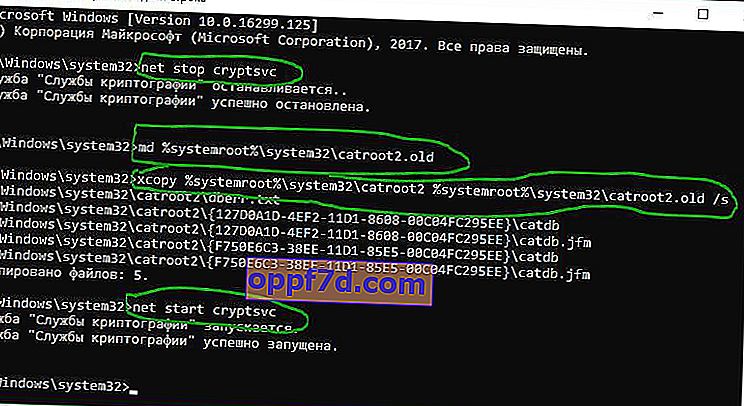
5. Spustite Poradcu pri riešení problémov so službou Windows Update
Keď sa používatelia pri aktualizácii systému Windows 10 stretnú s rôznymi chybami, väčšinu problémov odstráni nástroj na riešenie problémov spoločnosti microsof. Prejdite na webovú stránku //support.microsoft.com/en-us/help/10164, odpovedzte na niekoľko otázok a stiahnite si pomôcku, ktorá sa pokúsi vyriešiť chybu 0x80070643.
6. Nainštalujte aktualizácie systému Windows do stavu čistého spustenia
Odporúča sa, aby ste aktualizáciu Windows nainštalovali v stave čistého spustenia, pretože všetky procesy a služby, ktoré nepochádzajú od spoločnosti Microsoft, sa nespúšťajú v tomto stave, a preto nemôže dôjsť k zásahu tretej strany, ktorý by spôsobil zlyhanie služby Windows Update.
